搭建MongoDB环境
安装MongoDB
1.下载安装包
MongoDB 提供了 linux 各发行版本 64 位的安装包,你可以在官网下载安装包。
下载地址:https://www.mongodb.com/download-center#community

注意:package选择TGZ
2.移动目录并解压
因为我的应用程序都放在/opt目录下,所以先将压缩包移动到/opt目录下
1 sudo mv mongodb-linux-x86_64-ubuntu1804-4.0.6.tgz /opt
进入/opt,将安装包解压缩
1 sudo tar -zxvf mongodb-linux-x86_64-ubuntu1804-4.0.6.tgz

因为解压缩后名字较长,可将文件夹改名为mongodb。
1 sudo mv mongodb-linux-x86_64-ubuntu1804-4.0.6 mongodb
3.创建数据库目录。
MongoDB的数据存储在data目录的db目录下,但是这个目录在安装过程不会自动创建,所以你需要手动创建data目录,并在data目录中创建db目录。
进入解压缩后的mongdb文件,创建data/db目录。
sudo mkdir -p data/db
/data/db 是 MongoDB 默认的启动的数据库路径,但可通过--dbpath指定这个目录。
更改data和db目录的权限,增加写权限。
1 sudo chmod 777 data 2 cd data 3 sudo chmod 777 db
4.添加环境配置
打开~/.bashrc,将mongodb添加到环境变量中。
vim ~/.bashrc
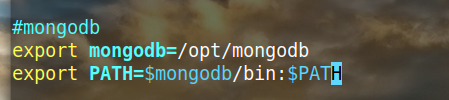
更新环境变量
1 source ~/.bashrc
注意:一定要更新,不然变量不生效
5.启动MongoDB
在mongodb中的bin目录下有这样的两个文件:mongod和mongo,mongod是服务器端,mongo是客户端。要启动mongodb服务,需要先开启mongod。
1 mongod --dbpath /opt/mongod/data/db
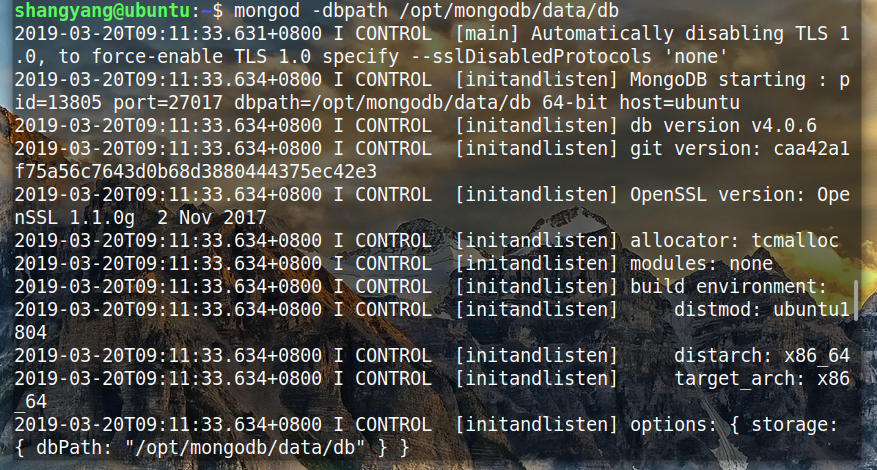
这样mongod就启动成功了。
接下来可以通过mongo命令来启动MongoDB Shell
另打开一个终端窗口,输入mongo,最后出现一个箭头表示启动成功。
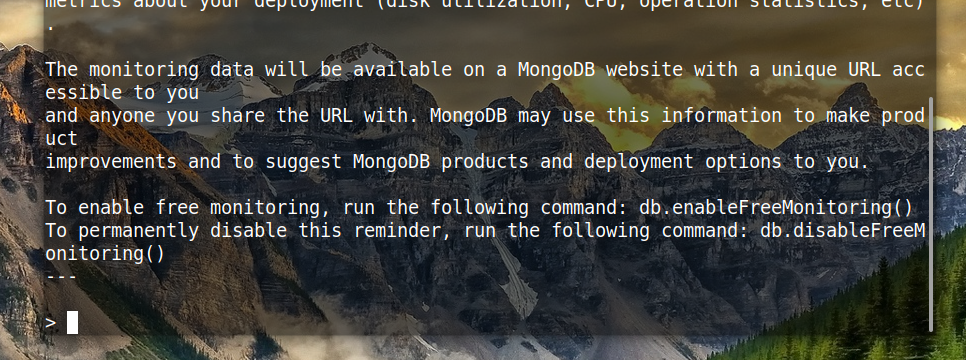
6.关闭MongoDB
在mongo窗口输入以下命令即可关闭mongod服务端,然后exit即可推出。
1 use admin 2 db.shutdownServer()
7.配置MongoDB
在/opt/mongodb/bin目录下新建一个配置文件mongod_config.txt
sudo vim mongod_config.txt
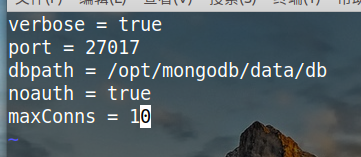
修改文件的所有者并赋予权限
1 sudo chown -R shangyang:shangyang mongod_config.txt 2 sudo chmod 777 mongod_config.txt
这样每次启动时就可通过配置文件来启动
mongod --config /opt/mongodb/bin/mongod_config.txt
访问MongoDB HTTP接口
MongoDB内置了一个HTTP接口,可以提供有关MongoDB服务器的信息。
HTTP接口提供了有关MongoDB服务器的状态信息,还提供了一个REST接口,可以通过REST调用来访问数据库。
但该功能只适用于 MongoDB 3.2 及之前的早期版本。
注意:
如果在启动mongod或mongo时提示not found时,请检查~/.bashrc里的环境变量是否配置正确或应用。
不要用ubuntu提供的apt install进行安装mongod-server-core和mongo-client。
通过apt install得到的版本是3.xx版,不是4.0.6。